/https://www.webnews.it/app/uploads/2020/04/zoom.jpg)
Come creare un meeting su Zoom? In un periodo in cui è richiesto dalla società il distanziamento sociale, la nota app per le videoconferenze diventa uno strumento importante per molte aziende e privati. Se partecipare a un meeting è un processo estremamente semplice, che non richiede neppure la registrazione al servizio, discorso diverso vale per gli utenti che desiderano creare un meeting su Zoom.
Ecco dunque una semplice guida per semplificare la vita a coloro che hanno intenzione di approcciare alla piattaforma senza confondersi le idee.
Come si crea un meeting su Zoom
Dopo aver scaricato e installato Zoom, e aver effettuato la registrazione, si dovrà dunque effettuare l’accesso premendo Sign In (è possibile loggare direttamente con il proprio account Google o Facebook, comunque). A questo punto, bisogna procedere in questo modo:
- Fare tap su New Meeting (pulsante arancione)
- Scegliere se avviare il meeting con la fotocamera accesa o spenta, tramite il toggle Video On
- Premere Start a Meeting
A questo punto è stata creata la videoconferenza, ma affinché venga avviata è necessario invitare i partecipanti. Per proseguire sarà necessario quindi:
- Fare tap su Participants (nella parte in basso dello schermo)
- Premere su Invite
- Scegliere il mezzo attraverso cui inviare il link di partecipazione ai mittenti (tramite e-mail o messaggio, per esempio)
Una volta invitati gli utenti, chi ha creato il meeting avrà la possibilità di fare tap su ognuno di essi per utilizzare diverse funzioni: per esempio si potranno silenziare, piuttosto che chiedergli di attivare la fotocamera, eccetera.
Facendo tap sul pulsante Chats (in basso a sinistra dello schermo), inoltre, si potranno inviare messaggi di testo a tutti i partecipanti o solo a uno di essi. Una volta terminata la videoconferenza, la si potrà chiudere facendo tap sulla scritta rossa End in alto a destra: si potrà in ultimo scegliere se lasciare il meeting (Leave Meeting), permettendo agli altri di continuare a interagire, o se scollegare tutti (End Meeting).
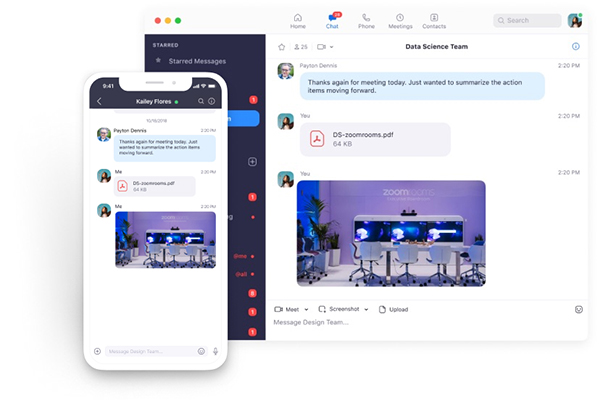
/https://www.webnews.it/app/uploads/2025/07/wp_drafter_1218585.jpg)
/https://www.webnews.it/app/uploads/2025/07/wp_drafter_1218567.jpg)
/https://www.webnews.it/app/uploads/2025/06/wp_drafter_1218536.jpg)
/https://www.webnews.it/app/uploads/2025/06/Gemini_morte-ransomware.jpg)